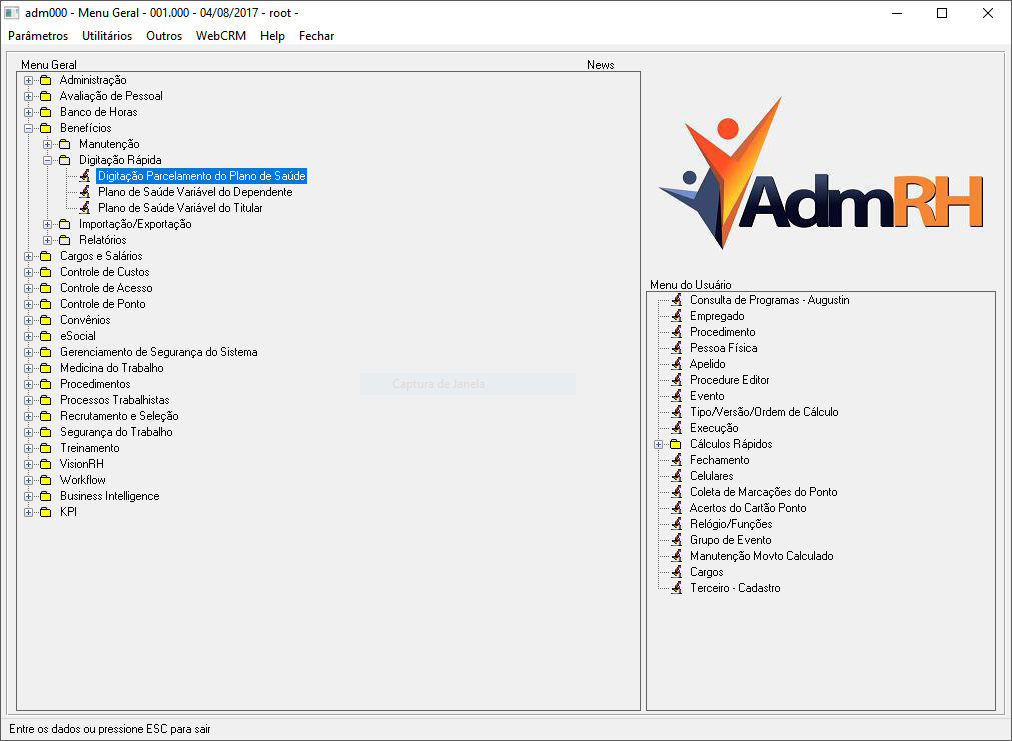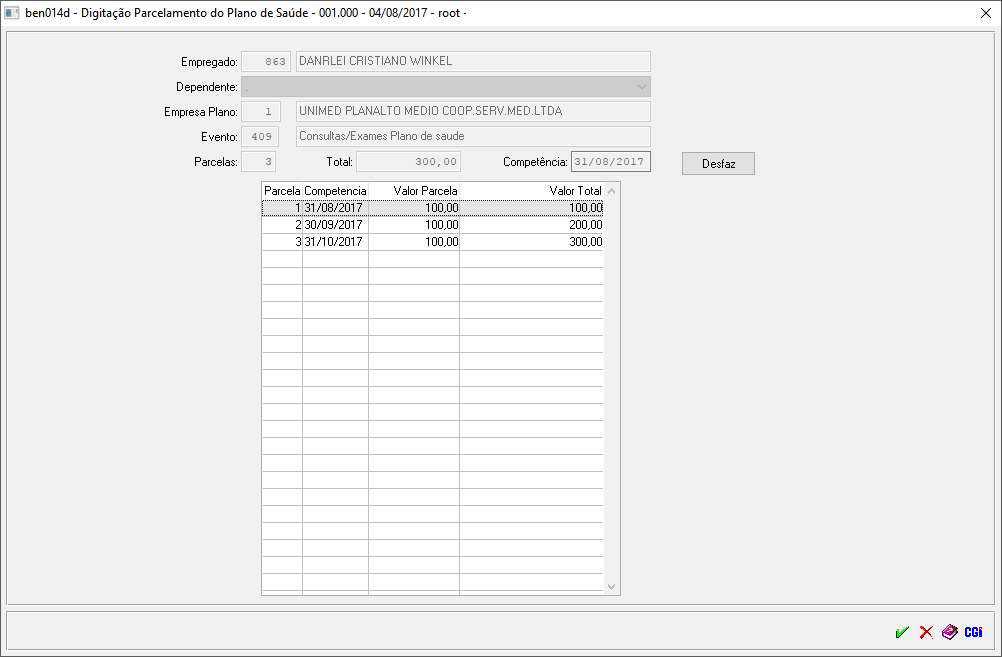Mudanças entre as edições de "Digitação Parcelamento do Plano de Saúde"
| (Uma edição intermediária de um usuário não apresentada) | |||
| Linha 21: | Linha 21: | ||
| Dependente || Nesse campo deve ser selecionado o dependente (caso exista) para o qual foi a utilização do valor do plano de saúde. Caso a utilização do valor tenha sido para o titular (empregado), não deve ser selecionado nenhum dependente nessa tela. || | | Dependente || Nesse campo deve ser selecionado o dependente (caso exista) para o qual foi a utilização do valor do plano de saúde. Caso a utilização do valor tenha sido para o titular (empregado), não deve ser selecionado nenhum dependente nessa tela. || | ||
|- | |- | ||
| − | | [[ | + | | [[Empresa do Plano de Saúde| Empresa Plano ]] || Informar o código da empresa do Plano de Saúde. Selecionar entre as operadoras disponíveis no cadastro da empresa. || 1 - Unimed |
|- | |- | ||
| [[Evento | Evento]] || Nesse campo o usuário deve informar o código do evento em que será lançado o parcelamento do plano de saúde na folha de pagamento do empregado. || 409 - Consultas\Exames Plano de Saúde | | [[Evento | Evento]] || Nesse campo o usuário deve informar o código do evento em que será lançado o parcelamento do plano de saúde na folha de pagamento do empregado. || 409 - Consultas\Exames Plano de Saúde | ||
| Linha 38: | Linha 38: | ||
Ao clicar no botão '''Mostra''', o sistema irá realizar o parcelamento conforme os dados digitados, gerando na tabela abaixo as datas e valores que serão lançados para o movimento do empregado. | Ao clicar no botão '''Mostra''', o sistema irá realizar o parcelamento conforme os dados digitados, gerando na tabela abaixo as datas e valores que serão lançados para o movimento do empregado. | ||
| − | [[Arquivo: ben014d_programa2.png]] | + | [[Arquivo: ben014d_programa2.png]]<br> |
Após conferir os dados e validar os mesmos o usuário deve apenas clicar em Confirmar para finalizar o processo do parcelamento. | Após conferir os dados e validar os mesmos o usuário deve apenas clicar em Confirmar para finalizar o processo do parcelamento. | ||
Edição atual tal como às 09h46min de 4 de agosto de 2017
Para o que é utilizado?
O programa ben014d - Digitação Parcelamento do Plano de Saúde é utilizado para parcelar valores do plano de saúde que foram utilizados pelo empregado e serão descontados em folha de pagamento..
Como utilizar?
O menu para acesso ao programa ben014d - Digitação Parcelamento do Plano de Saúde está disponível em: Benefícios > Digitação Rápida > Digitação Parcelamento do Plano de Saúde conforme mostra a imagem abaixo.
Para digitar um novo parcelamento, o usuário deve inserir os dados conforme imagem abaixo. Obs.: A tela abaixo é apenas um exemplo para realizar o lançamento.
| |
|
|
| Empregado | Informar o código do empregado que está sendo realizado o parcelamento do plano de saúde. | 863. |
| Dependente | Nesse campo deve ser selecionado o dependente (caso exista) para o qual foi a utilização do valor do plano de saúde. Caso a utilização do valor tenha sido para o titular (empregado), não deve ser selecionado nenhum dependente nessa tela. | |
| Empresa Plano | Informar o código da empresa do Plano de Saúde. Selecionar entre as operadoras disponíveis no cadastro da empresa. | 1 - Unimed |
| Evento | Nesse campo o usuário deve informar o código do evento em que será lançado o parcelamento do plano de saúde na folha de pagamento do empregado. | 409 - Consultas\Exames Plano de Saúde |
| Parcelas | Informar a quantidade de parcelas que o sistema deverá realizar o parcelamento do valor. | 3 |
| Total | Informar o valor TOTAL do parcelamento. Esse valor será dividido em valores iguais conforme o número de parcelas informado anteriormente. | R$ 300,00 |
| Competência | Nesse campo o usuário vai informar a data inicial para desconto em folha do empregado. | 31/08/2017 |
Após digitar as informações acima o usuário irá clicar em Mostra.
Ao clicar no botão Mostra, o sistema irá realizar o parcelamento conforme os dados digitados, gerando na tabela abaixo as datas e valores que serão lançados para o movimento do empregado.
Após conferir os dados e validar os mesmos o usuário deve apenas clicar em Confirmar para finalizar o processo do parcelamento.